¿Cómo Solucionar los Problemas de Pantalla Verde de VLC?
El problema de la pantalla verde de VLC afecta a muchos usuarios del reproductor VLC Media Player, a través del cual los usuarios encuentran una pantalla verde que interrumpe los videos. Muchas razones, como el códec desactualizado, el conflicto con la aceleración de hardware o los archivos de video corruptos, pueden causar este problema de la pantalla verde en VLC.
Tener un reproductor VLC con una pantalla verde es común, incluso si es la primera vez que te enfrentas a ello: es crucial solucionar el problema para una reproducción de medios fluida.
Por lo tanto, este artículo discutirá cómo el uso de servicios como HitPaw puede ayudarte a resolver estos problemas.
Razones por las que VLC muestra pantalla verde
El problema de la pantalla verde de VLC es molesto y afecta a muchas personas al reproducir videos en VLC Media Player. Generalmente se asocia con una pantalla verde que hace que el video sea irrecuperable. Aunque esto pueda ser frustrante, también es útil entender la fuente del problema y solucionarlo.
Errores de archivo
Una razón común para el problema de la pantalla verde en VLC es cuando los videos cargados en la aplicación no están en un formato adecuado. Si hay un problema con el propio medio, VLC Media Player no podrá decodificar el archivo correctamente, lo que llevará a una pantalla verde. Asegúrate de que los archivos fuente estén recuperados y protegidos antes de reproducir tus archivos de video.
Códecs desactualizados
Otra causa principal del problema de la pantalla verde en VLC es el uso de códecs incorrectos o desactualizados. Los códecs se utilizan al codificar o decodificar datos; VLC podría no decodificar el video correctamente si el códec está obsoleto. Este problema se puede resolver actualizando los códecs de vez en cuando.
Problemas con la aceleración de hardware
La aceleración de hardware es una característica que utiliza la unidad de procesamiento gráfico dedicada de tu computadora para realizar tareas computacionales específicas de manera más eficaz. Sin embargo, tiene este problema, que puede llevar a la pantalla verde del reproductor VLC, especialmente en su compatibilidad con el hardware. La solución más común será desactivar la aceleración de hardware dentro de la configuración de VLC.
Estas causas deben ser bien comprendidas, lo que ayudará a abordar la pantalla verde de VLC y permitirá que los medios fluyan con normalidad.
Top 4 Métodos Efectivos para Resolver el Problema de la Pantalla Verde en VLC
Si eres víctima del problema de la pantalla verde en el reproductor VLC, entonces puedes entender lo molesto que puede ser descubrir que los videos que has descargado o grabado están cubiertos por una línea verde. Afortunadamente, existen varios métodos para eliminar este problema.
Estos incluyen los siguientes:
1. Desactivar la Aceleración de Hardware
La aceleración de hardware es una de las razones más comunes del problema de la pantalla verde en VLC. Esta función debe estar presente para mejorar la eficiencia en la reproducción de videos al utilizar las unidades de procesamiento gráfico. Pero a veces, es incompatible con tu computadora o usuario, y aparece una pantalla verde. Algunas personas han informado que solucionar este problema implica mover la capacidad de VLC para acceder a la GPU a través de su configuración.
2. Actualiza tus Códecs
Los códecs arcaicos también pueden causar problemas de pantalla verde en VLC, y los usuarios deben verificar la calidad del códec. Son cruciales para decodificar archivos de video, y en el caso de una versión antigua, estos pueden no decodificar correctamente los nuevos formatos de video. Encontrar tus videos en una pantalla verde al usarse en VLC puede ser frustrante, pero una solución sencilla es asegurarte de tener los códecs más recientes instalados.
3. Repara o Sustituye Archivos Corruptos
También puede haber problemas con los archivos de video a veces, por razones desconocidas. Una de las principales causas de la pantalla verde en VLC es tener un archivo contaminado o dañado. Ocasionalmente, puedes corregir el problema utilizando una herramienta de reparación de videos para verificar y reparar tu archivo de video dañado, o en otras situaciones, descargar una nueva copia desde una fuente confiable.
4. Cambiar la Configuración de Salida
La configuración de salida de la pantalla también ayuda a solucionar el problema de la pantalla verde en VLC. Al usar el reproductor VLC, el módulo de salida de video puede configurarse para usar otras opciones como Direct X o Open GL cuando su compatibilidad con diferentes dispositivos causa la aparición de la pantalla verde.
Siguiendo los métodos mencionados, se puede resolver rápidamente el problema de la pantalla verde en el reproductor VLC para garantizar el uso continuo de los videos.
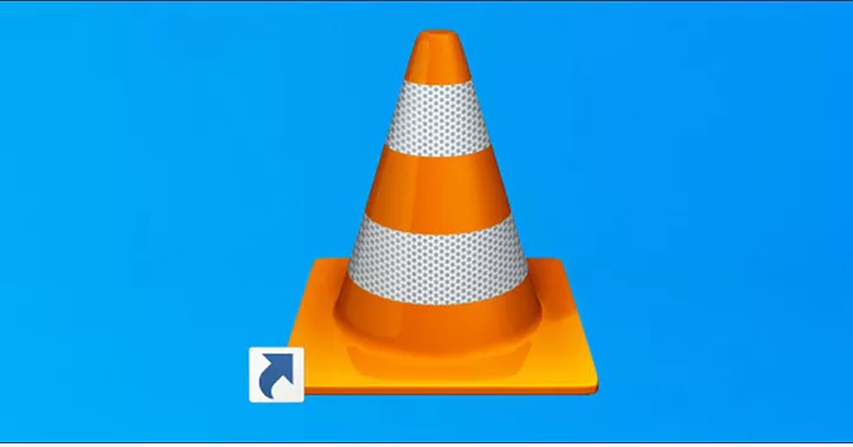
[100% Útil] Solucionar el Problema de la Pantalla Verde en VLC Media Player
El problema de la pantalla verde en VLC es una preocupación familiar para los usuarios de VLC Media Player, que impide la visualización normal de los videos al superponer la pantalla con un color verde. Este problema de la pantalla verde también puede ser atribuido a otros factores, como códecs desactualizados, aceleración de hardware o archivos de video corruptos.
Dado que este es un problema recurrente, encontrar una solución duradera para disfrutar del consumo de medios sin interrupciones se vuelve imperativo. HitPaw Univd (HitPaw Video Converter) es una herramienta todo en uno desarrollada para resolver la mayoría de los problemas de video, incluida la pantalla verde de VLC. Entre sus características está la posibilidad de superar el problema de la pantalla verde de VLC mediante la conversión del formato de los videos para una mejor compatibilidad y menos posibilidad de problemas durante la reproducción.
Características de HitPaw Univd
HitPaw Univd viene cargado con varias características que lo hacen una herramienta imprescindible para cualquier entusiasta de los videos. Siendo uno de los mejores y más innovadores convertidores de video, HitPaw Univd tiene algunas de las siguientes características que te entusiasmarán:
- Amplia Compatibilidad de Formatos: Incluye AVI, FLV, MOV, MPG, MPEG, MP4, VOB, WMV, RMVB, RM, entre otros, lo que significa que si un usuario de computadora tiene cualquier archivo de video, podrá convertirlo fácilmente para reproducirlo en VLC Media Player.
- Conversión a Alta Velocidad: Desarrollado para codificar y decodificar videos a una velocidad increíble, mientras ofrece una de las mejores calidades de video.
- Interfaz Fácil de Usar: Diseñado de la forma más simple posible, para alguien que probablemente no sea un experto en software de conversión de videos.
- Procesamiento por Lotes: Esto permite transformar la mayor cantidad de videos posible al mismo tiempo, ya que podrías tener muchos videos que necesiten ser convertidos.
- Herramientas de Edición: Permite borrar las partes no deseadas de la imagen o el fotograma, escalar y mejorar la imagen, y la posibilidad de capturar subtítulos antes de la conversión de los videos.
Pasos para Convertir un Video con HitPaw Univd
Si el problema de la pantalla verde en VLC Media Player es una preocupación para el usuario, HitPaw Univd puede ofrecer una solución en poco tiempo.
Para convertir tu video con este convertidor de video, sigue los pasos a continuación para una mejor comprensión.
- 1. Descargar e Instalar: Primero, ve al sitio web de HitPaw Univd para descargar el convertidor y leer las pautas de uso del software.
- 2. Añadir Archivos de Video: Abre la aplicación y, desde el menú principal, selecciona la opción etiquetada como 'Agregar Archivos' para cargar los videos que sueles usar y que tienen el problema de la pantalla verde en VLC.

- 3. Seleccionar el Formato de Salida: Selecciona el formato adecuado para VLC Media Player de entre los formatos de video disponibles.

- 4. Ajustar la Configuración: Si lo deseas, puedes modificar los parámetros de conversión, por ejemplo, la resolución, la tasa de bits y la frecuencia de imágenes, y mejorar la calidad de reproducción del video.

- 5. Iniciar la Conversión: Después de eso, cuando desees iniciar todo el proceso, ya sea convertir una sola unidad o cualquier conversión, debes hacer clic en el botón 'Convertir'. El software también te notificará cuando el proceso de conversión haya finalizado y luego podrás guardar el video.

- 6. Reproducir el Video Convertido: Lanza VLC y el video recién convertido para ver los clips en el formato deseado. Esto debería resolver el problema de la pantalla verde de VLC que tenías.
Conclusión
Por lo tanto, abordar el problema de la pantalla verde en VLC es crucial para un mejor entretenimiento y un funcionamiento fluido de los servicios tecnológicos. Los problemas de pantalla verde en VLC pueden surgir debido a códecs desactualizados, conflictos con la aceleración de hardware y problemas con el video que se pueden ajustar manualmente, lo cual también podría ser más lento. Sin embargo, HitPaw es una solución eficaz que resuelve el problema de la pantalla verde de VLC para sus usuarios. Los fallos de software y otros errores pueden ser una molestia para quienes disfrutan viendo videos en línea.
Así que, prueba HitPaw para disfrutar del contenido sin interrupciones.
Preguntas Frecuentes
Q1. ¿Cuál es la razón detrás del problema de la pantalla verde en VLC?
A1. Existen varias causas probables para el problema de la pantalla verde en VLC, como códecs antiguos, una configuración incorrecta de la aceleración de hardware o archivos de video dañados. Estos elementos pueden bloquear VLC Media Player e impedir que muestre el video adecuado, lo que resulta en la aparición de una pantalla verde.
Q2. ¿Qué se puede hacer para evitar que el problema de la pantalla verde en VLC vuelva a ocurrir en el futuro?
A2. Un problema común de la pantalla verde en VLC puede ser causado por un VLC Media Player desactualizado y sus códecs. Para solucionarlo, sugerimos verificar la configuración de la aceleración de hardware y asegurarse de que los videos no estén dañados de alguna manera.
Q3. ¿Esto significa que se puede buscar una solución para el error de la pantalla verde de VLC en internet y aplicarla inmediatamente?
A3. Para resolver el problema de la pantalla verde en VLC Media Player de manera efectiva y sin demoras, se pueden utilizar aplicaciones como HitPaw. HitPaw ofrece funcionalidades que pueden solucionar rápidamente tu problema y ahorrarte mucho tiempo en comparación con el uso de algunos pasos manuales.










 HitPaw VikPea
HitPaw VikPea HitPaw FotorPea
HitPaw FotorPea HitPaw VoicePea
HitPaw VoicePea



Compartir este artículo:
Valorar este producto:
Juan Mario
Redactor jefe
Trabajo como autónomo desde hace más de cinco años. He publicado contenido sobre edición de video, edición de fotos, conversión de video y películas en varios sitios web.
Más ArtículosDejar un comentario
Introduce tu opinión sobre los artículos de HitPaw